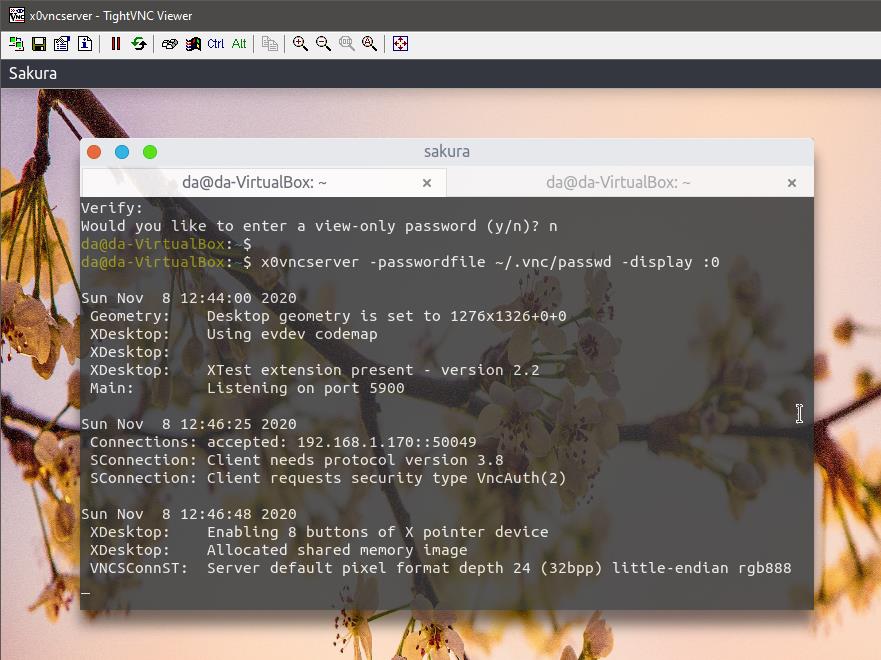Mittels VNC können wir den Desktop von Linux freigeben und auf einen anderen PC übertragen und diesen damit fernsteuern. In diesem Tutorial schauen wir uns an, wie wir das Ganze mit „TigerVNC“ umsetzen können. Als Betriebssystem setzen wir eine Ubuntu-Variante ein.
Videoanleitung
Anleitung
Installation TigerVNC
Wir öffnen zuerst ein Terminal. Zuerst bietet sich ein Update der Paketquellen an:
sudo apt-get update
Anschließend installieren wir den „tigervnc-scraping-server“
sudo apt-get install tigervnc-scraping-server

Konfiguration TigerVNC
Nun legen wir das Konfigurationsverzeichnnis von VNC an:
mkdir -p ~/.vnc
Ein Passwort setzen wir ebenfalls für den Server:
vncpasswd

Start des Servers
Nun können wir den Server starten:
x0vncserver -passwordfile ~/.vnc/passwd -display :0
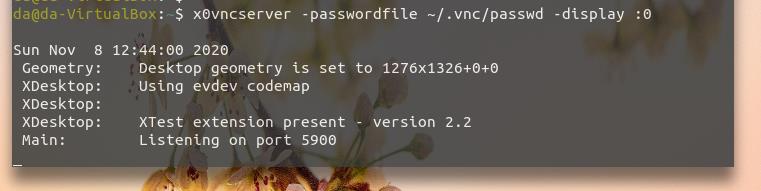
Remoteverbindung von Windows
Für die Verbindung von Windows verwenden wir z.B. „TightVNC“
Hier geben wir nun die IP-Adresse des Servers ein, gefolgt von „:0“.
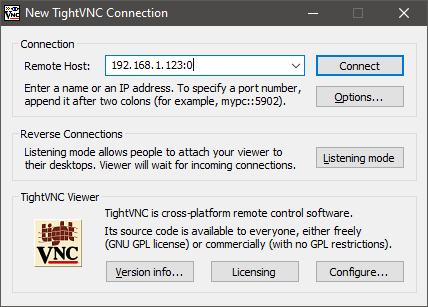
Die IP-Adresse unseres Linux-Systems können wir sehr leicht ermitteln mit dem Befehl „ip addr show“.
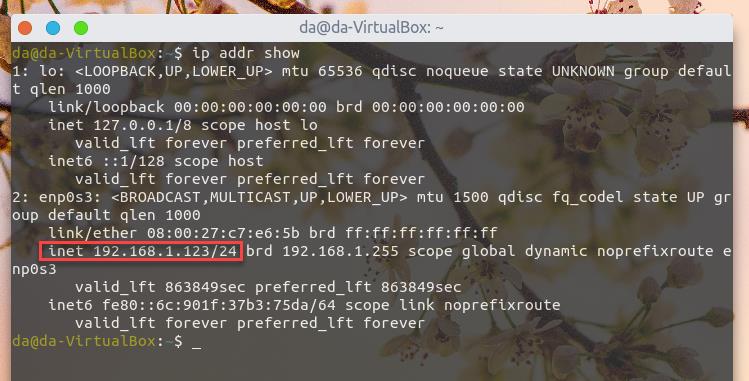
Sofern wir die richtige IP-Adresse eingegeben haben, erscheint der Passwortdialog:
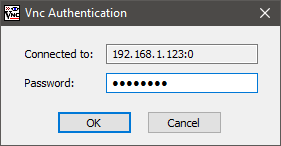
Anschließend sind wir verbunden.